اگر سوالی در خصوص استفاده از آیکلود دارید
اگر سوالی در خصوص استفاده از آیکلود دارید


صرف نظر از اندازه کسب و کار، در صورت رعایت نکردن اقدامات امنیتی در خصوص نگهداری داده های ضروری ممکن است داده ها در خطر باشند. همچنین دسترسی کاربران به داده های خود در هر زمان و مکان یک امر ضروری است. کاربران می توانند به دو روش سنتی و مدرن از داده های خود پشتیبان گیری کنند. در روش سنتی از سخت افزار برای ایمن سازی داده ها استفاده می شود. از سوی دیگر در روش مدرن از سرویس های ذخیره سازی ابری مانند آیکلود استفاده می شود. اگر دسترسی به اینترنت وجود داشته باشد روش مدرن آسان تر است.
اپل یک پلتفرم ذخیره سازی ابری به نام آیکلود در اختیار کاربران قرار می دهد که می توانند از طریق آن فایل های خود مانند ایمیل ها، لیست مخاطبین، عکس و فیلم و یا یادداشت های خود را ذخیره کنند. از دیگر ویژگی های فضای ابری این است که با استفاده از آن می توان تلفن یا لپتاپ گمشده را پیدا کرد و یا دستگاه را در حالت "گمشده" قفل و اطلاعات را از راه دور حذف کرد. در ادامه توضیحاتی در مورد سرویس آیکلود و نحوه کار با آن ارائه خواهد شد.
آیکلود چیست؟
فضای ابری یک سرویس ذخیره سازی ابری است که توسط شرکت اپل در سال 2011 معرفی شده است. این سرویس دارای 5 گیگابایت فضای ذخیره سازی رایگان است که این مقدار برای اکثر کاربران کافی نیست و در صورت نیاز به فضای بیشتر باید آن را خریداری نمایند. اگر کابر نخواهد که برای فضای ذخیره سازی بیشتر هزینه کند، می توان با حذف عکس ها و برنامه های غیرضروری، فضای ذخیره سازی را آزاد کرد. در واقع می توان آیکلود را مانند یک هارد اکسترنال در نظر گرفت که به صورت دیجیتالی می توان به آن متصل شد.
هنگام دریافت دستگاه اپل برای اولین بار، از کابر دعوت می شود که یک اپل آیدی AppleID ایجاد کند که کلید کاربر برای استفاده از آیکلود در آیفون است. کاربر می تواند برنامه هایی که می خواهد با آیکلود استفاده کند را انتخاب کرده و در هر دستگاه اپل، به داده های خود در فضای ابری دسترسی داشته باشد. هنگامی که ویژگی پشتیبان گیری آیکلود راه اندازی شود، زمانی که دستگاه به اینترنت متصل می شود، به طور خودکار روزانه از رایانه یا تلفن کاربر نسخه پشتیبان تهیه می کند.
در صورت راه اندازی یک دستگاه جدید یا بازنشانی به تنظیمات کارخانه، سرویس ابری میتواند نسخه پشتیبان ذخیره شده در سرورهای خود را به دستگاه منتقل کند و در این صورت هیچ داده ای از دست نخواهد رفت. از جمله مزایای استفاده از سرویس آیکلود می توان به موارد زیر اشاره کرد:
انتقال سریع داده بین دستگاه و سرورهای آیکلود
راه اندازی و استفاده آسان
پشتیبان گیری خودکار دستگاه
امنیت و قابل اطمینان بودن
ردیابی دستگاه گمشده
اگرچه آیکلود تجربه بهتری را فراهم می کند، اما هنوز دارای معایبی است از جمله:
به خوبی با پلتفرم های دیگر مانند اندروید ادغام نمی شود
برای دسترسی به فضای ابری باید به اینترنت متصل باشید
فضای ذخیره سازی کم
با این وجود، مزایای آیکلود بسیار بیشتر از معایب آن است و بهترین گزینه برای ذخیره فایل های کاربر است. بنابراین برای آشنایی بهتر با آیکلود در ادامه مطلب در مورد نحوه استفاده از این سرویس مطالبی ارائه خواهد شد.
نحوه فعال کردن فضای ابری
داشتن نسخه پشتیبان از اطلاعات زمانی اهمیت پیدا می کند که دستگاه یا رایانه کاربر خراب شود و نتواند به اطلاعات خود دسترسی پیدا کند. برای جلوگیری از این مشکل، فعال کردن آیکلود که یک راه آسان برای ذخیره اطلاعات می باشد امری ضروری است. با این کار تصاویر، مخاطبین، اسناد و اطلاعات ضروری کاربر به طور خودکار به روز نگه داشته می شود و کاربر می تواند در هر زمان و مکانی به آن ها دسترسی داشته باشد. برای فعال کردن فضای ابری روی آیفون می توان طبق مراحل زیر عمل کرد.
کاربر باید به قسمت تنظیمات گوشی خود برود.
در قسمت بالای صفحه روی sign in to your iphone کلیک نماید.
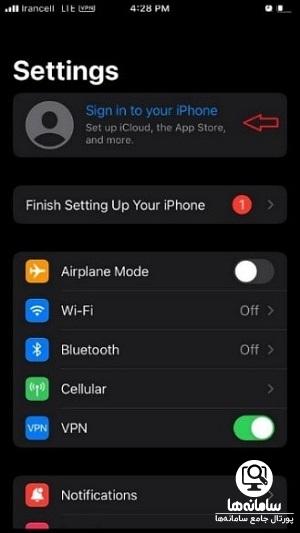
در مرحله بعد AppleID و پسورد خود را وارد کند.
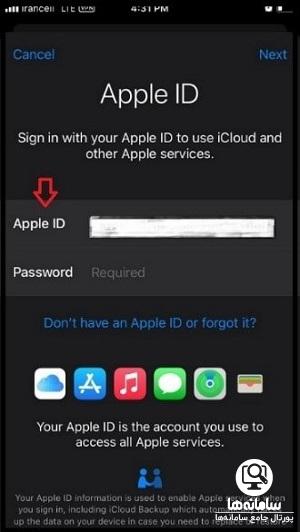
سپس با این پیغام مواجه خواهد شد که از کاربر می خواهد برای امنیت بیشتر رمز دو مرحله ای را ایجاد کند. از آنجایی که تلفن ایران توسط اپل تحریم است این کار برای کاربران ایرانی امکان پذیر نیست به همین دلیل باید Other option انتخاب شود.
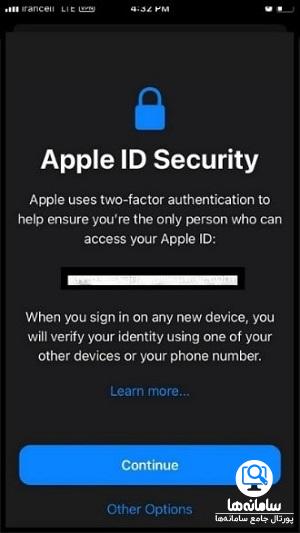
در این بخش می بایست don’t upgrade را انتخاب نماید.
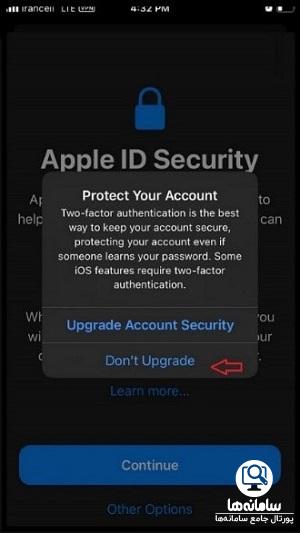
سپس بر روی نام خود کلیک کرده و icloud را انتخاب کند.
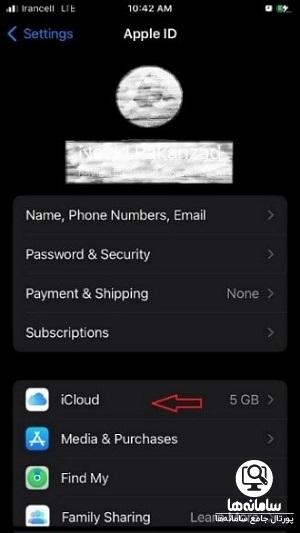
با استفاده از سوئیچ روشن و خاموش،iCloud Drive را با حرکت دادن کلید به موقعیت ON فعال کند.
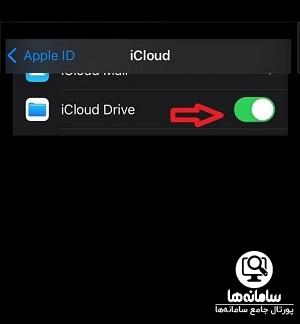
اکنون آیکلود دستگاه فعال می باشد و کاربر می تواند از مزایای این سرویس استفاده کند و دیگر نگران از دست دادن اطلاعات مهم خود نباشد. کاربر می تواند انتخاب کند که از کدام فایل ها پشتیبان گیری شود که در ادامه مطلب نحوه کار با آیکلود شرح داده خواهد شد.
آموزش استفاده از فضای ابری در آیفون
استفاده از سرویس آیکلود یا فضای ابری ایفون یک امر ضروری برای کاربران اپل است که نه تنها راهی آسان برای ذخیره اطلاعات در اختیار آن ها قرار می دهد بلکه داده های کاربران را از حمله های سایبری ایمن نگه می دارد. به همین دلیل نیاز است که در مورد نحوه کار با این سرویس اطلاعاتی در اختیار داشت.
برای استفاده از سرویس آیکلود باید از AppleID استفاده کرد. تصویر زیر محیط آیکلود روی آیفون را نشان می دهد.
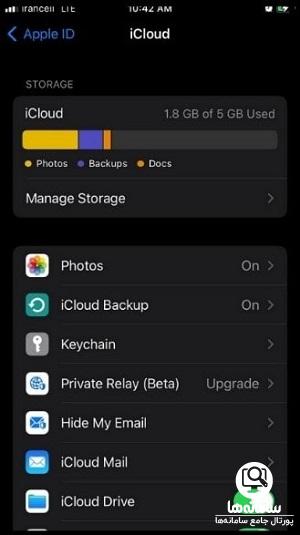
همانطور که در تصویر مشخص است می توان مشاهده کرد که چه مقدار از فضای آیکلود فضای ابری ایفون پر شده است. اگر دستگاه، فضای ذخیره کافی در اختیار ندارد می توان از قسمت manage storage نسبت به آزاد سازی فضا اقدام نمود . در این قسمت همچنین می توان نوع داده هایی مورد نظر برای پشتیبان گیری انتخاب شود. هر کدام از بخش ها که در حالت روشن قرار گیرد به این معنی است که هر اطلاعاتی که وارد آن بخش شود، در صورت فعال بودن اینترنت، بر روی آیکلود آپلود خواهد شد.
در صورتی که بخش icloud backup در حالت فعال قرار گیرد هر بار که کاربر به اینترنت متصل می شود به صورت خودکار از دستگاه در یک سرور امن نسخه پشتیبان گرفته خواهد شد. همچنین اگر بخش keychain فعال باشد این امکان را به کاربر می دهد تا به روشی امن تمام یوزرنیم و پسوردهایش را ذخیره کند و هر زمان که نیاز بود جزییات ورود کاربر را به صورت خودکار تکمیل کند.
با استفاده از آیکلود در آیفون یا فضای ابری ایفون می توان اطلاعات را به گوشی جدید انتقال داد. ابتدا باید از تمام اطلاعات مورد نیاز بک آپ گرفته شود. وقتی آیفون جدید راه اندازی می شود، کاربر به صفحه ای به نام «برنامه ها و داده ها» دسترسی خواهد داشت. با انتخاب Restore from iCloud Backup و سپس ورود با Apple ID خود وارد iCloud می شود. باید به Choose backup رفته و از لیست پشتیبانگیری های iCloud انتخاب شود.
آموزش استفاده از آیکلود در اندروید
همه کاربران تمایل دارند که داده های خود را در یک فضای امن ذخیره کنند. کاربران آیفون می توانند از آیکلود برای این منظور استفاده کنند، اما این سرویس برای دستگاه های اندرویدی ایجاد نشده است و کاربران اندروید به آیکلود دسترسی ندارند و نمی توانند از مزایای آن برخوردار شوند. پرسشی که ایجاد می شود این است که چه جایگزین هایی برای کاربران اندروید وجود دارد؟ در ادامه به تعدادی از این جایگزین ها اشاره خواهد شد.
گوگل درایو: یکی از محبوب ترین گزینه های ذخیره سازی ابری سایت گوگل درایو می باشد. به ازای هر حساب کاربری 15 گیگابایت فضا در اختیار کاربر قرار می دهد.
sync.com: یکی دیگر از ارائه دهندگان فضای ابری است که به هر حساب کاربرب 5 گیگابایت فضای رایگان می دهد. رابط کاربری آن ساده و ذخیره و دسترسی به اسناد بسیار آسان است.
pcloud: اگرچه ممکن است تمام ویژگی های گوگل درایو را نداشته باشد اما یک ارائه دهنده بسیار امن است. این سرویس یک طرح رایگان دارد که به شما امکان می دهد تا 10 گیگابایت را امتحان کنید، یا می توانید فضای ذخیره سازی ابری را به 500 گیگابایت یا 2 ترابایت ارتقا دهید. اگرچه می توانید ماهانه یا سالانه پرداخت کنید، pCloud از این نظر منحصر به فرد است که می توانید یک بار برای ذخیره سازی مادام العمر پرداخت کنید.
MEGA: یک سرویس ذخیره سازی ابری است که ابتدا 20 گیگا بایت فضای رایگان در اختیار کاربر قرار می دهد و واضح است که در صورت نیاز به فضای بیشتر باید هزینه آن را پرداخت کند. تمرکز اصلی این سرویس بر روی امنیت داده های کاربران است زیرا تمام فایل هایی که روی سرور آپلود می شوند در سمت کاربر رمزگذاری می شوند و کاربر تنها کسی است که می تواند داده ها را رمزگشایی کند.
Microsoft OneDrive: یک فضای ذخیره سازی ابری است که به خوبی با محصولات مایکروسافت آفیس کار می کند. شما 5 گیگابایت فضای ذخیره سازی ابری رایگان دریافت می کنید که می توان آن را به 100 گیگابایت یا 1 ترابایت ارتقا داد.
با این وجود گاهی ممکن است شرایطی پیش آید که کاربر فقط دستگاه اندروید خود را در اختیار داشته باشد و اپل را نزد خود نداشته باشد، اما نیاز به دسترسی به فایل های موجود در آیکلود برای اندروید داشته باشد. اپل کاربران اندروید را از سرویس آیکلود دور نگه می دارد اما باز هم امکان دسترسی به داده های آیکلود برای اندروید وجود دارد. اما دسترسی به صورت محدود خواهد بود و در ابتدا فقط امکان دسترسی به عکس ها و یادداشت های ذخیره شده وجود دارد. برای دسترسی به آیکلود می توان به روش زیر عمل کرد:
کاربر ابتدا باید از طریق دستگاه اندروید خود وارد سایت icloud.com شود. و AppleID و پسورد خود را وارد کند.
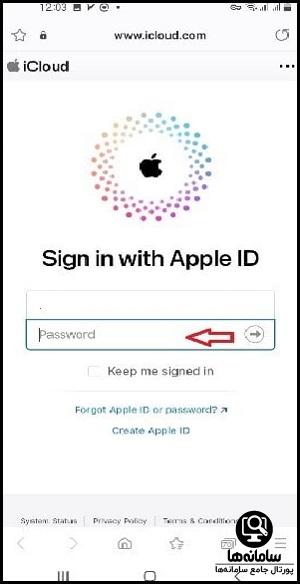
سپس با پیغام زیر روبرو خواهد شد که باید گزینه ی other options را انتخاب نماید.
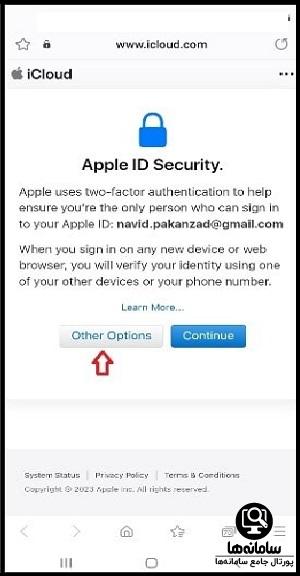
در این مرحله باید گزینه Don’t Upgrade را انتخاب نماید.
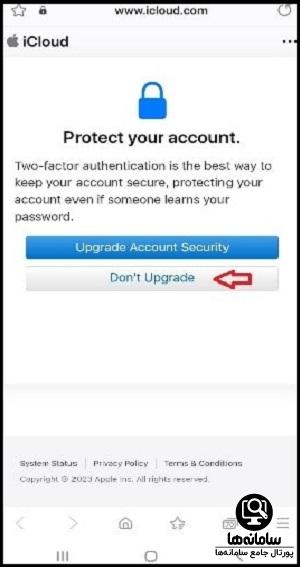
اکنون کاربر وارد محیط آیکلود خود شده است و می تواند به فایل های خود دسترسی داشته باشد.
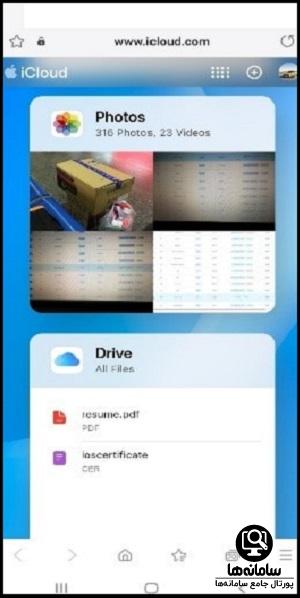
همان طور که پیشتر بیان شد دسترسی کاربر به داده ها محدود خواهد بود. کاربران اندروید برای پشتیبان گیری از فایل های خود از می توانند از سرویس های متعددی استفاده کنند که در قبل به آن ها اشاره شد.
انتقال اطلاعات از گوشی به icloud
در صورت داشتن حساب آیکلود می توان محتوای گوشی را به فضای آیکلود انتقال داد. از آن جایی که آیکلود فقط پنج گیگابایت فضای ذخیره سازی در اختیار کاربر قرار می دهد در صورت نیاز به فضای بیشتر باید هزینه اضافی پرداخت نمود. در اینجا سه روش موجود برای انتقال اطلاعات از گوشی به آیکلود معرفی شده است. تنها چیزی که نیاز است یک اتصال اینترنتی فعال است.
روش اول: استفاده از فایل اپ: با استفاده از برنامه iphone files می توان فایل ها را مستقیما از حافظه آیفون خود به درایو آیکلود منتقل کرد.
files app را در آیفون خود باز و گزینه on my iphone انتخاب شود.
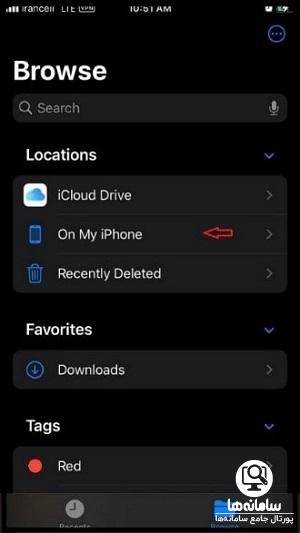
فایل ها برای کپی در آیکلود انتخاب شود.
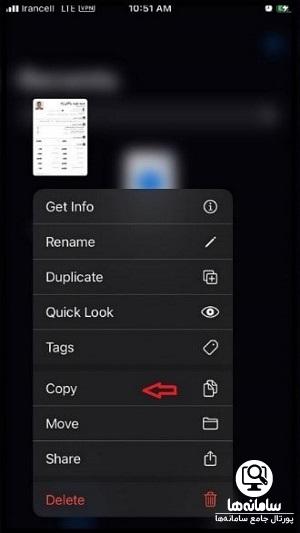
اکنون می توان آیکلود درایو را باز کرد و پوشه ی مورد نظربرای کپی فایل ها را انتخاب کرد.
در اینجا دکمه paste زده شود.
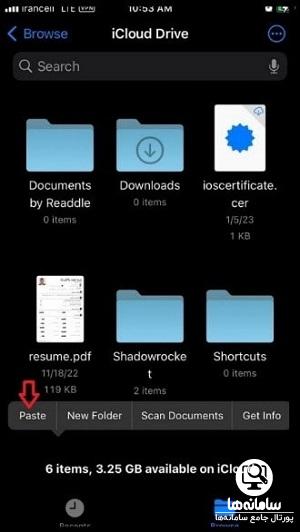
به این صورت فایل ها در آیکلود پشتیبان گیری می شوند.
روش دوم: ذخیره فایل ها در آیکلود درایو :می توان از این روش برای ذخیره فایل ها در آیکلود استفاده کرد و به این ترتیب به سادگی فایل ها در فضای ابری ذخیره شوند.
ابتدا باید فایل را باز کرد سپس دکمه share انتخاب شود.
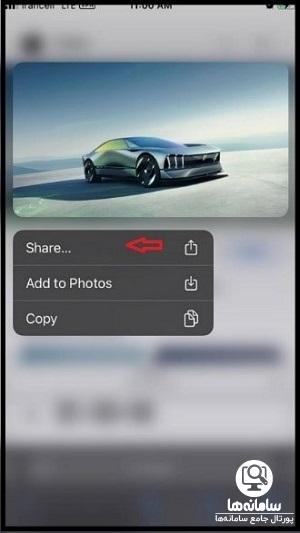
Save to files را انتخاب شود.
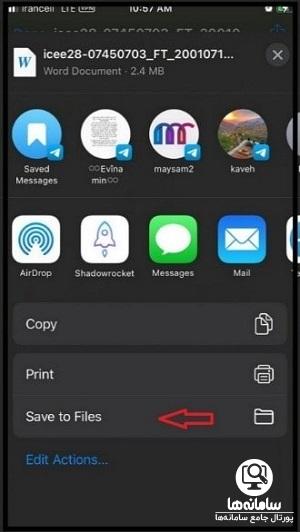
و فایل ها را به آیکلود درایو اضافه کرد.
روش سوم: استفاده از سایت آیکلود درایو: کاربر همچنین می تواند برای انتقال اطلاعات از گوشی به آیکلود از سایت آیکلود درایو استفاده کند. ابتدا وارد حساب کاربری خود در سایت icloud.com شود.

آیکلود درایو را باز کند.
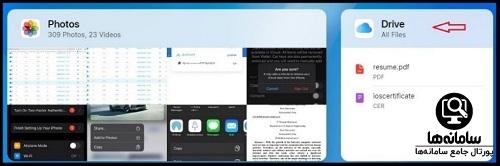
روی آیکون آپلود کلیک نماید.
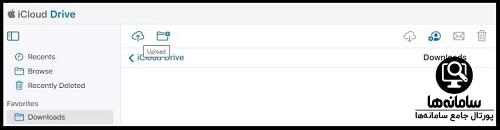
و فایل ها را از حافظه آیفون خود انتخاب کند.
به همین ترتیب می توان فایل ها را در آیکلود درایو آپلود کرد. اما گاهی پیش می آید که کاربر می خواهد فایلی را از آیکلود در دستگاه خود دانلود کند. این کار صرف نظر از نوع فایلی که کاربر می خواهد دانلود کند فقط نیاز به چند بار کلیلک کردن دارد و پس از آن فایل ها روی دستگاه ذخیره شده و آماده استفاده هستند. برای دانلود فایل های ذخیره شده در آیکلود درایو می توان طبق مراحل زیر عمل کرد:
وارد icloud.com شد.
آیکلود درایو را باز کرد.
فایل مورد نظر را پیدا کرده و انتخاب نمود.
بر روی دانلود در بالای صفحه کلیک کرده و یا اینکه بر روی فایل دوبار کلیک نمود. به این صورت فایل انتخاب شده در مکان دانلودهای پیش فرض کاربر دانلود می شود.
با استفاده از روش های گفته شده می توان فایل ها را از گوشی به آیکلود انتقال داد. زمانی که فرایند با موفقیت تمام شود به کاربر اطلاع داده می شود با این کار کاربر می تواند در صورت داشتن AppleId از هر دستگاهی به راحتی به اطلاعات مورد نیاز خود دسترسی داشته باشد. علاوه بر این حتی اگر آیفون کاربر گم شود از فایل ها و اطلاعات او محافظت می شود.
قفل icloud
قفل آیکلود توسط اپل طراحی شده است و هدف از آن، ایمن نگه داشتن دستگاه کاربر از گم یا دزدیده شدن است. زمانی که قفل آیکلود دستگاه فعال است کاربر می تواند ببیند که دستگاه در چه محلی است که این ویژگی find my iphone یا FMI نام دارد. تا زمانی که قفل آیکلود فعال است امکان بازنشانی کامل به تنظیمات کارخانه وجود ندارد.
با این قابلیت زمانی که فکتوری ریست مشکوکی در دستگاه ایجاد شود یک قفل روی صفحه نمایش گوشی نمایان خواهد شد که از کاربر می خواهد مشخصات AppleID خود را وارد کند و در صورتی که به مشخصات دسترسی نداشته باشد قادر به انجام ریست نخواهد بود و این امر منجر می شود که اگر گوشی به سرقت رفت با یک فکتوری ریست نتوانند به گوشی دسترسی پیدا کنند.
رمز عبور AppleID را فراموش کرده اید
زمانی که آیفون دست دوم خریداری می کنید در صورتی که صاحب قبلی از حساب آیکلود خود خارج نشده باشد باید رمز را از صاحب قبلی دریافت کنید
شخصی به رمز عبور شما دسترسی دارد و آیکلود را برای بازنشانی تغییر می دهد.
اگر با هر یک از سناریوهای بالا روبرو هستید تا زمانی که قفل آیکلود باز نشود نمی توان به آیفون خود دسترسی پیدا کرد. قفل آیکلود به طور خودکار فعال می شود زمانی که ویژگی Find my در دستگاه فعال شود در این صورت کاربر باید Aplleid و پسورد خود را به یاد داشته باشد زیرا در صورت فکتوری ریست کردن گوشی به محض بوت شدن با صفحه icloud activation lock مواجه خواهد شد.
بسته به اینکه آیا کاربر Apple ID و رمز عبور را به خاطر می آورد، راه حل های مختلفی برای باز کردن قفل آیفون قفل شده iCloud وجود دارد. اگر کاربر صاحب دستگاه باشد با وارد کردن اپل آیدی و پسورد می تواند آن را آنلاک نماید. با مراجعه به منوی تنظیمات دستگاه قابلیت Find My iPhone را غیر فعال کند.
اگر دستگاه توسط صاحب قبلی دستگاه قفل شده باشد در صورت دسترسی به صاحب قبلی باید از او بخواهد با Apple ID و رمز عبور خود در آیفون وارد سیستم شود. از طریق سایت آیکلود وارد بخش Find My iPhone شود وپس از انتخاب گزینه all devices گوشی کاربر را از لیست گوشی های تحت حفاظت اپل آیدی خودش خارج نماید. اما اگر به به صاحب قبلی دستگاه دسترسی نداشته باشد می تواند از مراکز ارائه دهنده خدمات آنلاک قفل آیکلود کمک بخواهد که در ازای دریافت مقدار وجه مشخصی می توانند قفل آیکلود را باز کنند.
رفع مشکل آیکلود
میلیون ها کاربر از سرویس آیکلود برای پشتیبان گیری از اطلاعات خود استفاده می کنند. به جای این که از روش های سنتی مانند دستگاه های ذخیره سازی خارجی استفاده کنند، از فضای ابری آیکلود استفاده می کنند و مزیت آن امنیت و در دسترس بودن آن در هر زمان و مکان است با این شرط که دستگاه به اینترنت متصل باشد. اما گاهی ممکن است مشکلاتی در کار با آیکلود پیش آید و کاربر نتواند به اطلاعات خود دسترسی پیدا کند. در ادامه به لیستی از رایج ترین مشکلات آیکلود و نیز راه حل آن ها اشاره خواهد شد.
cannot connect to icloud
در صورت نشان داد این پیام، اولین کاری که کاربر باید انجام دهد این است که بررسی نماید که سیستم های اپل آنلاین است یا خیر. به وبسایت وضعیت سیستم اپل رفته و مطمئن شود که تمام سرویس های مربوط به آیکلود دارای یک دایره سبز رنگ کنار آن است. اگر رنگ آن ها زرد یا قرمز باشد به این معنی است که اپل با آن سرویس مشکل دارد. در این صورت کاری از دست کاربر برنمی آید و باید منتظر بماند تا اپل مشکل را برطرف کند.
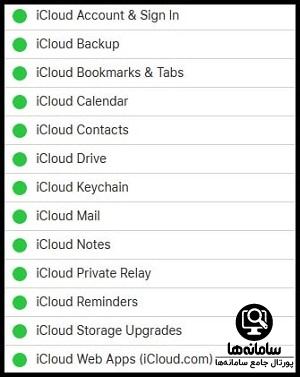
همچنین ممکن است شرایط و ضوابط جدیدی وجود داشته باشد که قبل از اتصال مجدد کاربر باید با آن موافقت نماید. برای این کار باید به قسمت تنظیمات رفته و روی نام خود کلیک کند. در صورت وجود شرایط جدید پنجره ای جهت موافقت کاربر باز خواهد شد.
در صورت عدم موفقیت، باید از آیکلود در آیفون خود خارج شده و سپس دوباره وارد سیستم شد. برای این کار می توان مراحل زیر را انجام داد:
در قسمت تنظیمات به بخش نام شما وارد شد
به پایین صفحه رفته و روی sign out کلیک کرد
در صورت درخواست Appleid را وارد نموده تا find my را غیرفعال کند
داده هایی مورد نیاز برای نگهداری در دستگاه را انتخاب کرده و سپس روی sign out ضربه زد
سپس دوباره به قسمت تنظیمات رفته و از طریق Applied وارد شد.
iCloud Doesn't Sync Data Across Devices
زمانی که این قسمت فعال باشد همه چیز همگام سازی می شود به این معنی که می توان با یک دستگاه عکس گرفت و به طور یکپارچه با دستگاه های دیگر کاربر همگام سازی شود. اما گاهی به صورت یکپارچه کار نمی کند در این صورت باید مراحل زیر را امتحان کرد:
کاربر باید دستگاه خود را خاموش کرده و قبل از راه اندازی مجدد، چند دقیقه صبر کند
در هر دستگاه به قسمت تنظیمات و نام کابر رفته و مطئن شود که از همان حساب Aplleid استفاده می کند.
به قسمت تنظیمات سپس نام کاربر و آیکلود رفته و هر یک از سرویس هایی که می خواهد همگام سازی کند را روشن کند.
هنگام ورود به سیتم یک خطای احراز هویت فضای ابری ظاهر می شود: بیشتر اوقات، زمانی که کاربر نمی تواند وارد iCloud شود، به این دلیل است که نام کاربری یا رمز عبور را اشتباه وارد کرده است. اما گاهی اوقات یک خطای احراز هویت حتی زمانی که از اعتبارنامه های مناسب استفاده کرده است ظاهر می شود.
کاربر باید به وب سایت Apple ID برود. برای ورود به سیستم از نام کاربری و رمز عبور Apple ID خود استفاده کند. اگر هنوز نمی تواند وارد شود، روی Forgot your Apple ID یا رمز عبور کلیک نماید.
تنظیمات آیکلود به روزرسانی را متوقف نمی کند: این پیغام معمولا پس از ورود به سیستم در طول راه اندازی اولیه ظاهر می شود. انتظار برای چند دقیقه ممکن است تنها کاری باشد که باید انجام داد. اما اگر هنوز در صفحه بارگیری گیر کرده است می توان دستگاه را مجددا راه اندازی نمود و سپس تنظیمات را باز کرده و دوباره وارد آیکلود شد.
اگر بعد از خواندن این مقاله، سوال یا ابهامی در خصوص نحوه فعال کردن آیکلود icloud داشتید هم می توانید با کارشناسان مرکز مشاوره سامانه ها تماس بگیرید. کارشناسان سامانه ها تمام سوالات شما را به کامل ترین شکل ممکن پاسخگو هستند.


پاسخ مشاور: سلام فضای ابری ایفون سرویسی است که توسط اپل ارائه شده است و برای ذخیره اسناد عکس ها فایل ها و هر فایل الکترونیکی دیگری استفاده می شود.